컴퓨터 작업을 하다 보면 종종 두 대 이상의 PC를 사용해야 할 때가 있습니다. 이때, 각 PC마다 입력장치를 따로 사용해야 한다면 너무 불편할 뿐 아니라 작업 공간도 너무 복잡해집니다. 이럴 때 여러분이 원하는 것은 바로 1개의 키보드와 마우스로 여러 대의 PC를 제어하는 방법입니다. 여러분이 원하는 것은 바로 이것입니다! 이 기초 가이드에서는 듀얼 PC의 개념과 설정 방법을 알아봅니다.
목차
듀얼 PC 제어하기: 하나의 키보드와 마우스로 여러 대의 PC 조작하기
들어가기에 앞서, 듀얼 PC가 무엇인지 정의해 봅시다. 듀얼 PC는 여러 대의 컴퓨터를 1개의 키보드와 마우스로 제어하는 시스템을 말합니다. 이를 통해 여러 대의 PC를 효율적으로 활용할 수 있습니다.

한 세트의 입력 장치(마우스/키보드)로 두 대의 컴퓨터를 관리하는 것은 여러 이점을 제공합니다. 먼저, 책상 위의 혼란을 줄여 깨끗하고 조직적인 작업 공간을 제공합니다. 또한 작업 사이의 원활한 전환을 촉진하여 여러 세트의 주변기기를 전환할 필요가 없습니다.
단계 1: Mouse without Borders 프로그램 다운로드
"Mouse without Borders" (http://aka.ms/mm)은 하나의 마우스와 키보드로 최대 네 대의 컴퓨터를 제어할 수 있게 해 줍니다. 이는 Mouse without Borders를 사용하여 텍스트를 복사하거나 파일을 드래그 앤 드롭하여 여러 컴퓨터 간에 이동할 수 있다는 것을 의미합니다. Mouse without Borders 프로그램은 마이크로소프트에서 공식적으로 배포하는 프로그램입니다.
Mouse without Borders 다운로드 페이지

다운로드 버튼을 클릭하고 프로그램을 다운로드 합니다.
단계 2: 제어 PC에 "Mouse without Borders" 설치
먼저, 여러 대의 PC를 제어할 주요 PC를 설정해야 합니다. 이 PC에는 키보드와 마우스가 연결되어 있어야 합니다. 이 설정이 완료되면 여러 대의 PC를 한 곳에서 편리하게 제어할 수 있게 됩니다.
제어할 PC, 즉 메인 PC에서 먼저, "Mouse without Borders" 프로그램을 설치합니다.

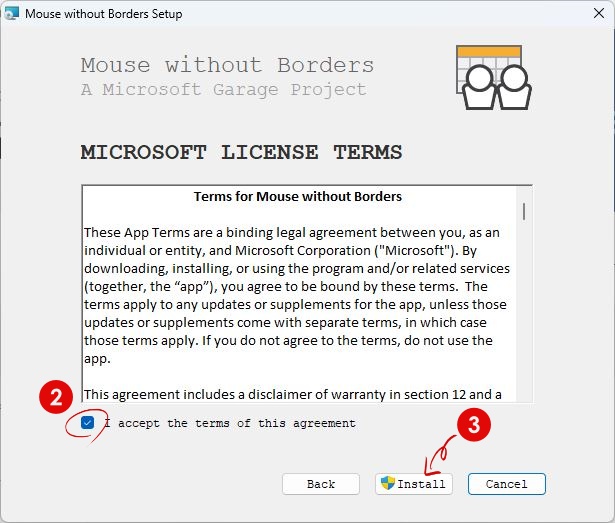
다운로드한 파일 MouseWithoutBordersSetup.msi을 더블 클릭하여 실행합니다. 설치창이 나오면 Next(①) 눌러 다음으로 넘어간 후 라이선스 기간 약관에 동의를 체크(②)하고 마지막으로 Install(③) 눌러 설치를 완료합니다.
단계 3: 제어 PC 설정
설치 후 다음의 화면이 나타납니다. '다른 PC에 Mouse without Borders가 설치되어 있는가?' 여기서 마우스와 키보드가 연결된 제어할 PC이므로 NO를 선택합니다. 그럼 무작위 코드 번호(①)와 컴퓨터 이름(②)이 나옵니다.
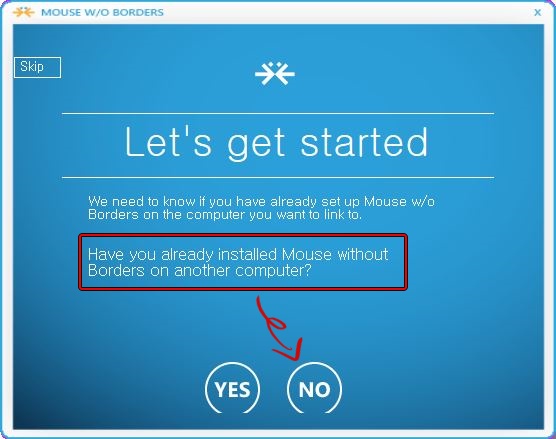

여기까지 진행 후 마우스와 키보드를 공유할 세컨드 PC로 넘어갑니다.
단계 4: 세컨드 PC 설정
마우스와 키보드를 공유할 서브 PC에도 [단계 1: Mouse without Borders 프로그램 다운로드], [단계 2: 제어 PC에"Mouse without Borders" 설치] 과정을 통해 다운로드하고 설치합니다.
다음의 화면에서 서브 PC에서는 YES를 선택합니다. SECURITY CODE와 컴퓨터 이름을 입력하는 란에 [단계 3: 제어 PC 설정]에서 생성된 코드번호와 컴퓨터 이름을 똑같이 적은 후 LINK 버튼을 클릭합니다.


메인 PC와 서브 PC 간 LINK 가 이루어집니다. 모든 작업이 성공적으로 완료되었습니다. DONE 버튼을 눌러 작업을 완료합니다.

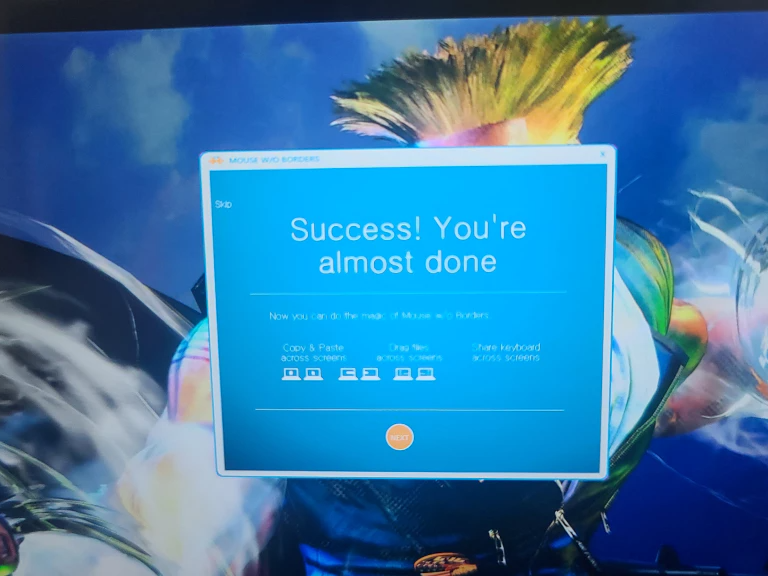
단계 5: 마우스와 키보드 공유
드디어 설정이 완료되었습니다. 이제 여러 대의 PC를 마우스와 키보드 1개로 제어할 수 있습니다. 컴퓨터 1에서 작업 중이더라도 마우스를 컴퓨터 2로 넘겨 타이핑하거나 파일을 이동시킬 수 있습니다.
메인 PC (①)와 서브 PC (②)가 연결되면 서브 PC에 Connected 가 표시됩니다. 만약 표시되지 않았다면(③) 서브 PC 체크박스를 체크 확인하세요.

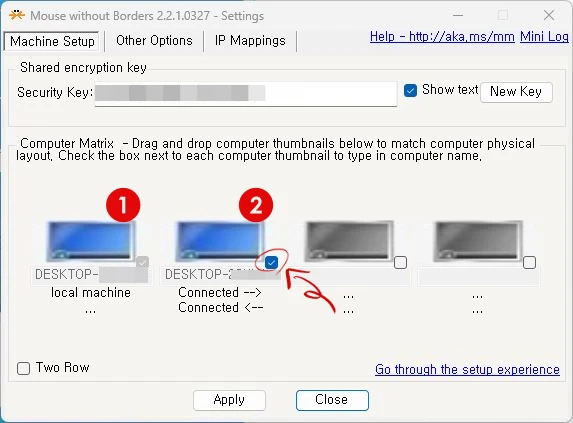
단계 6: 작업의 용이성
이렇게 구성된 듀얼 PC 시스템은 작업의 용이성을 극대화합니다. 마우스와 키보드 한 세트로 여러 대의 PC를 왔다 갔다 하며 작업하는 편리함은 매우 큽니다. 특히 파일 복사 붙여 넣기나 클립보드 공유를 통해 작업 효율을 높일 수 있습니다.
보통 메인 PC(좌) - 서브 PC(우)로 위치하지만, 만약 반대로 서브 PC가 좌측에 위치한다면 마우스 포인트를 좌측으로 이동해서 PC 간 전환이 이루어지도록 설정을 변경할 수 있습니다.

서브 PC나 메인 PC 아이콘을 마우스 클릭하고 드래그하여 위치를 서로 변경하면 됩니다. 서브 PC가 왼쪽으로 위치하면 이렇게 할 경우, 마우스 포인트가 메인 PC 바탕화면 좌측 끝을 벗어날 경우 서브 PC를 제어할 수 있게 됩니다.
연결 문제
Mouse without Borders는 두 장치가 동일한 네트워크에 있어야 사용할 수 있습니다. 동일한 네트워크로 구성되었는데도 연결이 안 되거나 사용 중 간혹 연결이 끊긴다면, 단축키 Ctrl + Alt + R 키를 눌러 재연결을 시도할 수 있습니다.

마무리
이제 여러분은 듀얼 PC의 개념과 설정 방법에 대해 알아보았습니다. 효율적인 작업환경을 위해 1개의 키보드와 마우스로 두 대 이상의 컴퓨터를 제어하는 듀얼 PC는 현대적인 작업 스타일에 필수적인 도구입니다. 작업 효율성을 높이고 싶다면, 듀얼 PC를 도입해 보세요!


댓글